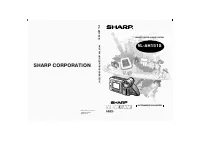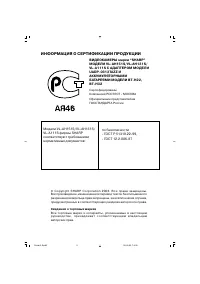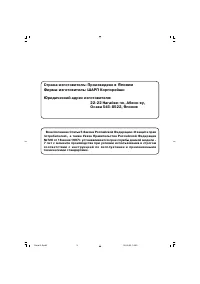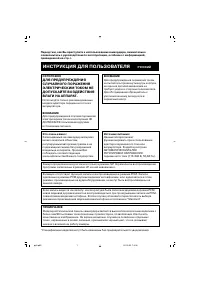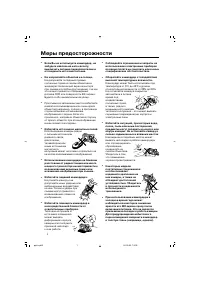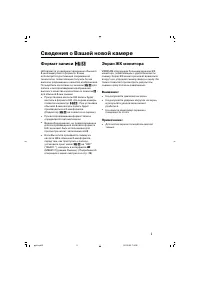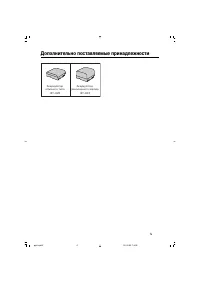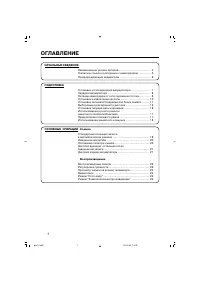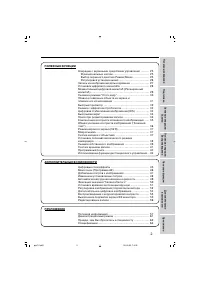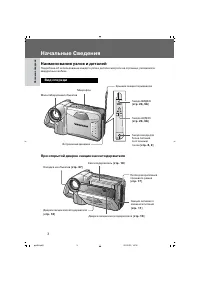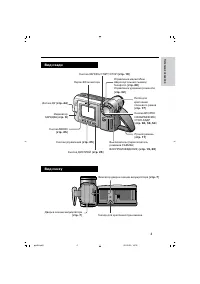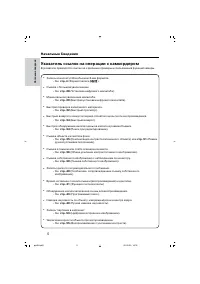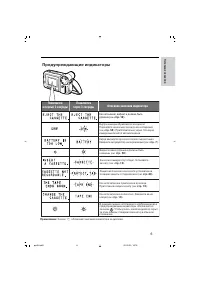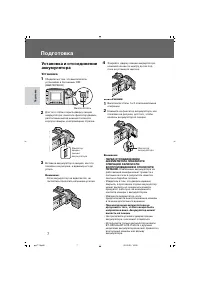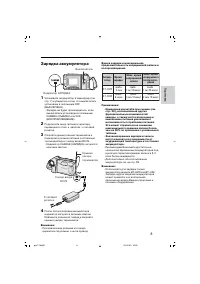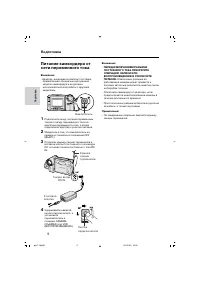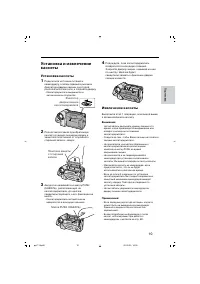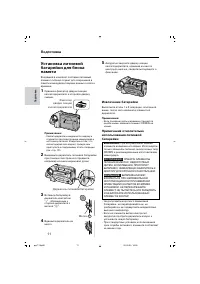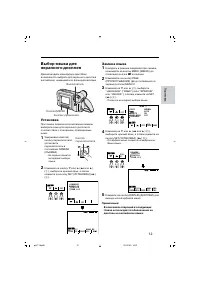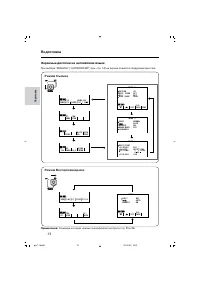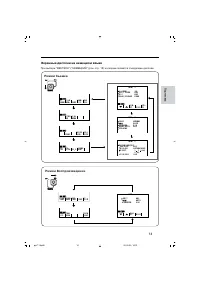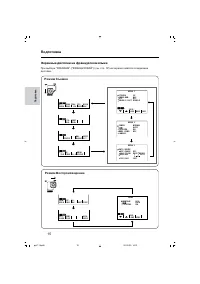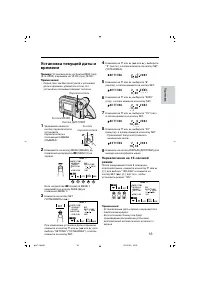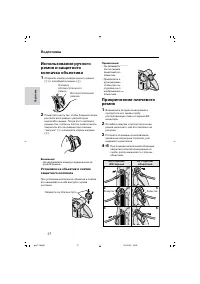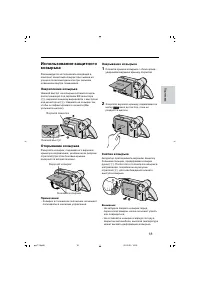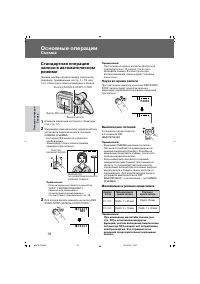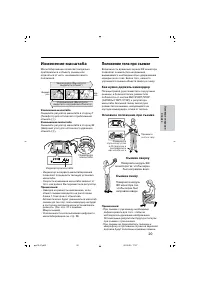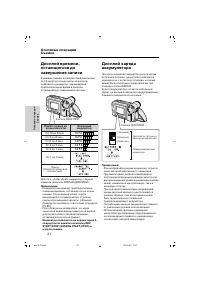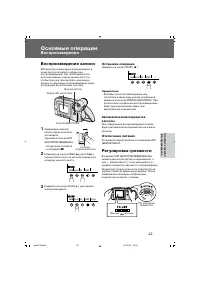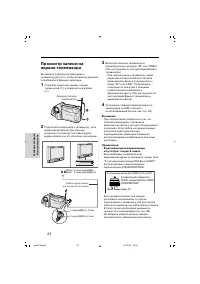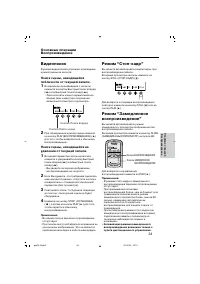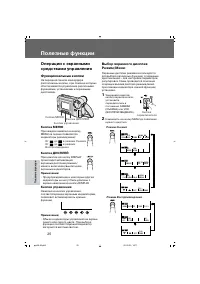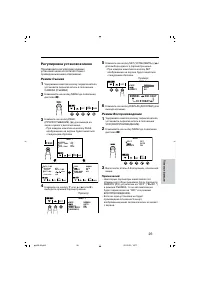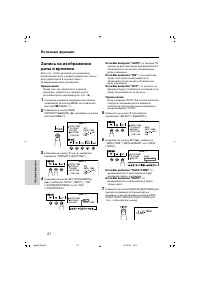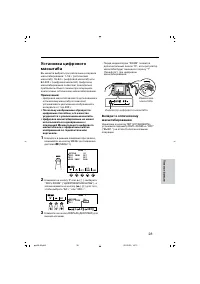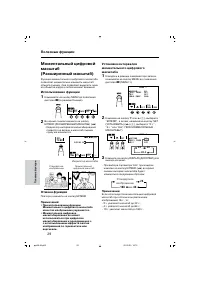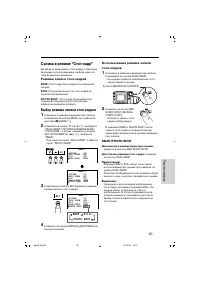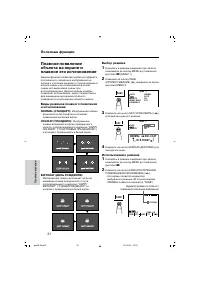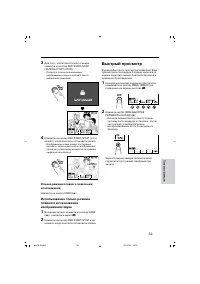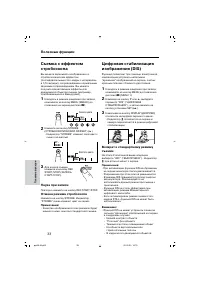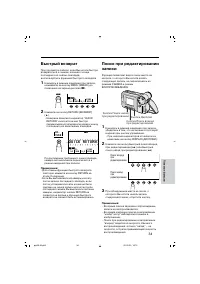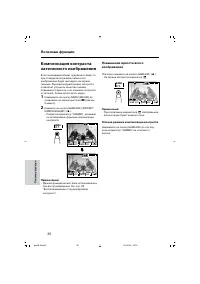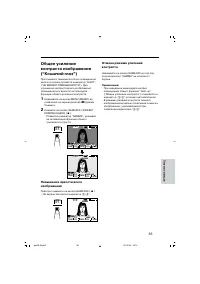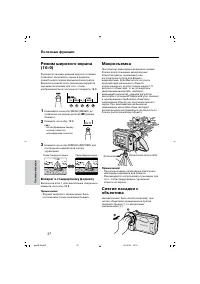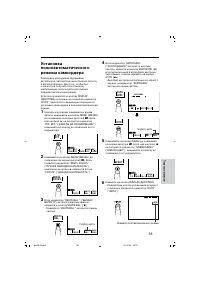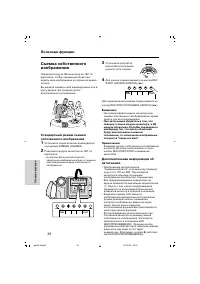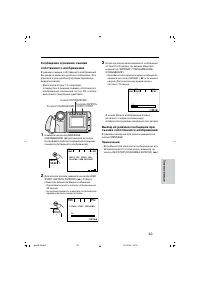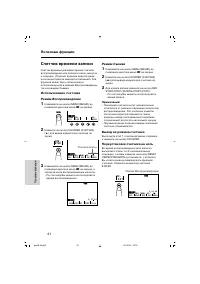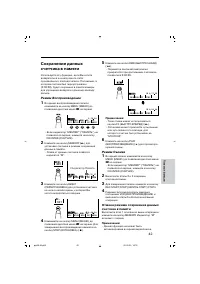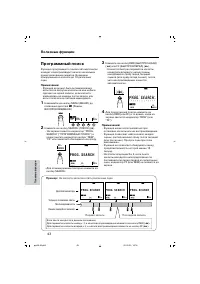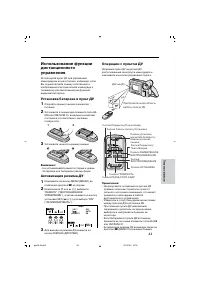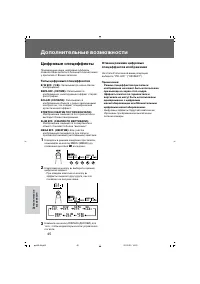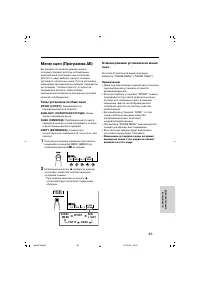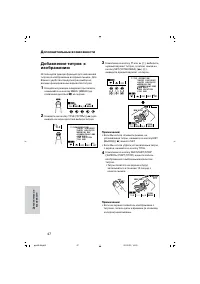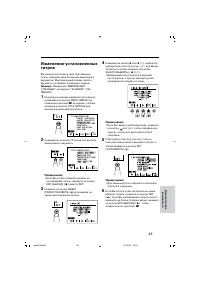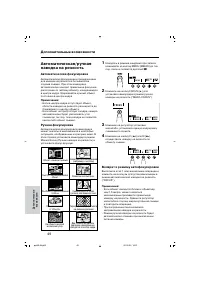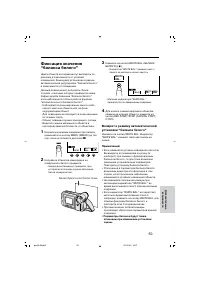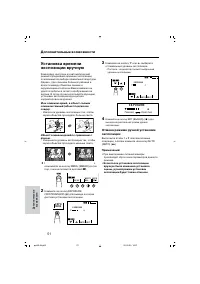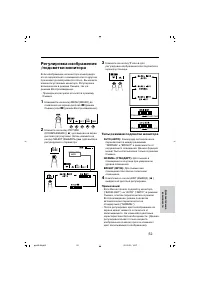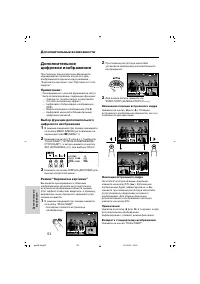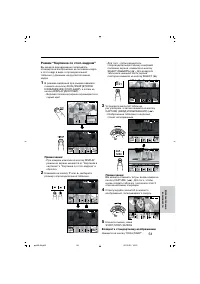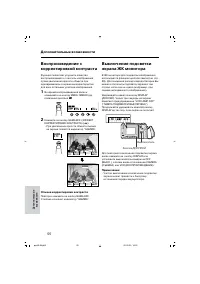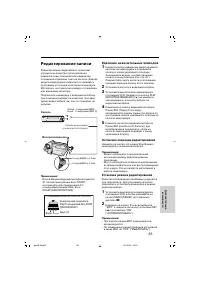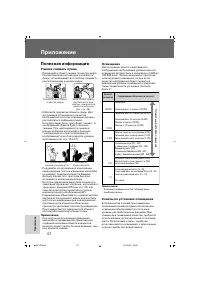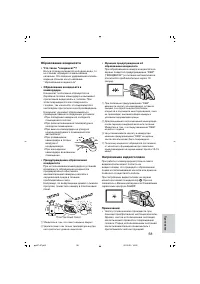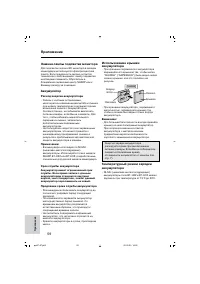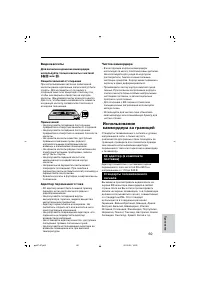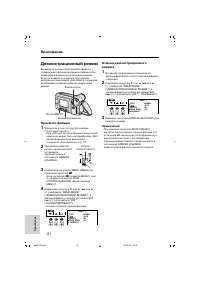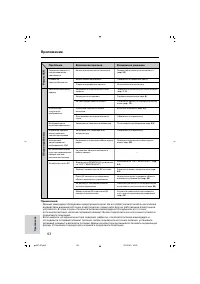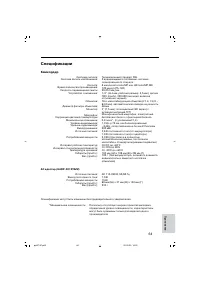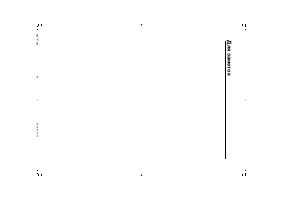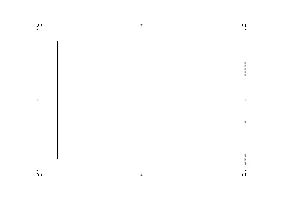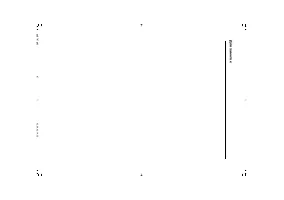Видеокамеры Sharp VL-AH151S - инструкция пользователя по применению, эксплуатации и установке на русском языке. Мы надеемся, она поможет вам решить возникшие у вас вопросы при эксплуатации техники.
Если остались вопросы, задайте их в комментариях после инструкции.
"Загружаем инструкцию", означает, что нужно подождать пока файл загрузится и можно будет его читать онлайн. Некоторые инструкции очень большие и время их появления зависит от вашей скорости интернета.
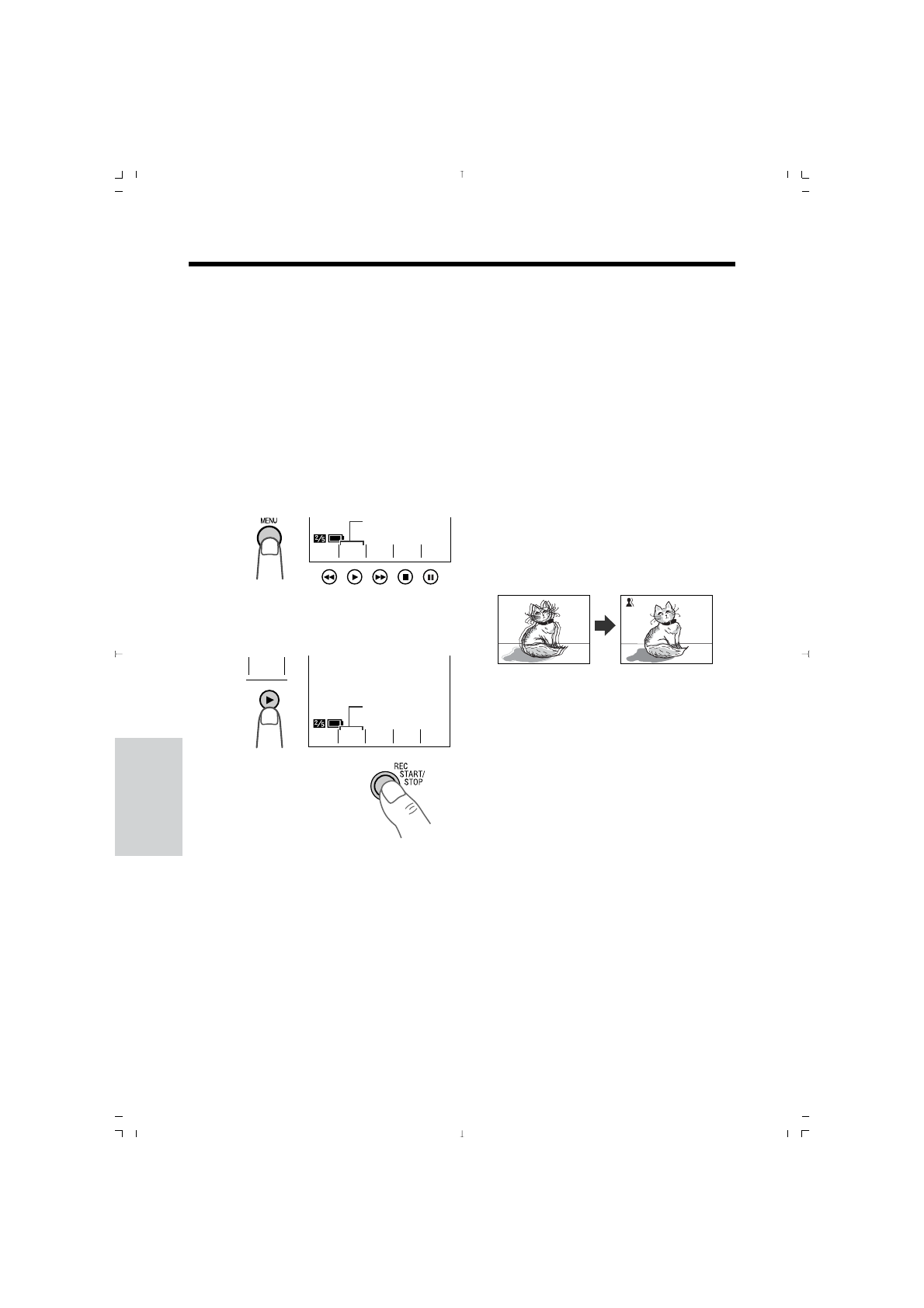
!!
Начальные сведения
Подготовка
Основные операции
Съемка
Основные операции
Воспроизведение
Полезные функции
Дополнительные
возможности
Приложение
Полезные функции
Съемка с эффектом
стробоскопа
Вы можете записывать изображение со
стробоскопическим эффектом
(последовательные стоп-кадры с интервалом
в 1/5 секунды), сопровождаемое нормальным
звуковым сопровождением. Вы можете
получить впечатляющие эффекты для
движущихся объектов съемки (например,
приближающихся к Вам друзей).
Находясь в режиме ожидания при записи,
нажимайте на кнопку MENU (МЕНЮ) до
появления на экране дисплея
.
Нажмите на кнопку STROBE
(СТРОБОСКОПИЧЕСКИЙ ЭФФЕКТ) (
t
).
• Индикатор “STROBE” изменит свой цвет с
синего на желтый.
Для начала съемки
нажмите на кнопку REC
START/STOP (ЗАПИСЬ
СТАРТ/СТОП).
Пауза при записи
Повторно нажмите на кнопку REC START/STOP.
Отмена режима стробоскопа
Нажмите на кнопку STROBE. Индикатор
“STROBE” вновь изменит цвет на синий.
Примечание:
• Качество изображения в этих режимах будет
немного ниже, чем при стандартной съемке.
.
C OU -
RO B E
S T -
N T E R
Синего цвета
C OU -
RO B E
S T -
N T E R
RO B E
S T -
Желтого цвета
1
2
3
Цифровая стабилизация
изображения (DIS)
Функция позволяет при помощи электронной
компенсации устранить небольшое
“дрожание” изображений на экране, снятых
крупным планом с близкого расстояния.
Находясь в режиме ожидания при записи,
нажимайте на кнопку MENU до появления
дисплея
#
(MENU 1).
Нажимая на кнопку
l
или
k
, выберите
параметр “DIS” (“ЦИФРОВАЯ
СТАБИЛИЗАЦИЯ”), а затем нажмите на
кнопку установки SET (
r
).
Нажатием на кнопку DISPLAY (ДИСПЛЕЙ)
отключите интерфейс экранного меню.
• Индикатор
z
появляется на экране и
камера переключится в режим цифровой
стабилизации.
Возврат к стандартному режиму
съемки
На этапе 2 описанной выше операции
выберите “OFF” (“ВЫКЛЮЧЕНО”). Индикатор
z
при этом исчезнет с экрана.
Примечания:
•При активизации функции DIS изображение
на экране монитора слегка увеличивается.
• Разрешение при этом слегка уменьшается.
• В режиме DIS повышается расход энергии
аккумулятора. Рекомендуется не
использовать данный режим при съемке с
треножника.
• Функция DIS не столь эффективна при
активизации режима Моментального
цифрового масштаба.
• Если активизирован режим съемки стоп-
кадров STILL, функция DIS не может быть
использована.
Внимание:
•Функция DIS не может устранить слишком
сильное “дрожание” изображения на экране
в следующих случаях:
- Низкий контраст объекта
- ”Плоский” фон объекта
- Темный или плохо освещенный объект
- На объекте вертикальные или
горизонтальные полосы
- В кадре много движущихся объектов
1
2
3
ppi25-44.p65
02.09.02, 14:13
33
Содержание
- 2 ИНФОPMAЦИЯ O CEPTИФИКАЦИИ ПPOДУКЦИИ; Ceртифицированы; Сведения о торговых марках; Официальным представителем; нормативных документов:
- 3 Японии; Юpидический адрес изготовителя:; Во исполнение Статьи 5 Закона Российской Федерации «О защите прав
- 4 ИНСТРУКЦИЯ ДЛЯ ПОЛЬЗОВАТЕЛЯ; РУССКИЙ
- 5 Меры предосторожности; Не направляйте объектив на солнце.
- 6 EE; Сведения о Вашей новой камере; Формат записи; Экран ЖК монитора
- 7 EEE; Принадлежности в комплекте поставки
- 9 ОГЛАВЛЕНИЕ; НАЧАЛЬНЫЕ СВЕДЕНИЯ
- 11 Начальные Сведения; Наименования узлов и деталей; Вид спереди
- 13 Указатель ссылок на операции с камкордером
- 14 Предупреждающие индикаторы; Появляется
- 15 Извлечение; Подготовка; Установка; Выключатель
- 16 Зарядка аккумулятора; часов
- 17 Гнездо входа
- 18 Фиксатор
- 19 Извлечение батарейки
- 20 Замена языка
- 21 Экранные дисплеи на английском языке; Режим Съемка
- 22 Экранные дисплеи на немецком языке
- 23 Экранные дисплеи на французском языке
- 24 Переключатель; S E T T I N G
- 25 Нажмите на оба выступа; Со стороны; Хомутик
- 26 Закрепление козырька; Открывание козырька; Верхний козырек; Закрывание козырька; Снятие козырька
- 27 Основные операции; Съемка; Пауза во время записи; Максимальное и реальное время записи; R E C
- 28 Изменение масштаба; Увеличение масштаба; Положение тела при съемке; Как нужно держать камкордер; Поверните модуль ЖК
- 29 конца кассеты
- 30 Воспроизведение; Остановка операции; Регулировка громкости
- 31 Видео; PLAY
- 32 Видеопоиск; • Активизация режима замедленного; Кнопка ВОСПРОИЗВЕДЕНИЕ
- 33 Полезные функции; Функциональные кнопки; Кнопка МЕНЮ; • Предупреждающие и некоторые другие; Кнопки управления; • Обычно индикаторы управления на экране
- 34 Регулировка установок меню; Пример; Режим Воспроизведение; A Y
- 35 Если Вы выбрали “AUTO”,
- 36 • Поскольку изображение образуется
- 37 • При использовании функции
- 38 Съемка в режиме “Стоп-кадр”; Режимы записи стоп-кадров; Выбор режима записи стоп-кадров; O O
- 39 Плавное появление; Виды режимов плавного появления; Выбор режима; Использование режима; Индикатор режима постепенного
- 40 Быстрый просмотр
- 41 Пауза при записи
- 42 Быстрый возврат; QU I C K RE TURN; Кнопка Дисплей
- 43 Отмена режима компенсации контраста
- 45 Возврат к стандартному формату; Макросъемка; Треножник
- 46 Голубого цвета; Индикатор полноавтоматического режима
- 47 При автосъемке убедитесь в том, что
- 48 Кнопка СООБЩЕНИЕ
- 49 Счетчик времени записи; Использование счетчика; Счетчик ленты; Выход из режима счетчика
- 50 Индикатор Память; Отмена режима сохранения данных
- 51 Программный поиск; Первая запись
- 53 Дополнительные возможности; Режим спецэффектов при записи; Цифровые спецэффекты; Типы цифровых спецэффектов; S E P A
- 54 • Изменение установки сцены во время; Типы установок особых сцен; R Y
- 57 Автоматическая фокусировка
- 58 •Параметры баланса будут также
- 59 •Если после установки экспозиции; E X PO S UR E; Светлее
- 60 Типы режимов подсветки монитора; Темнее
- 61 Режим “Картинка в картинке”; Изменение позиции встроенного кадра
- 62 Режим “Картинка со стоп-кадром”; Возврат к стандартному изображению
- 63 Отмена корректировки контраста
- 64 Редактирование записи; Удаление нежелательных эпизодов; Запись
- 65 Приложение; Полезная информация; Учимся снимать лучше; Советы по установке освещения; Оптимальный интервал освещения
- 66 Загрязнение видеоголовок; • Что такое “конденсат”?; Пластиковый пакет
- 67 Замена лампы подсветки монитора; Расход энергии аккумулятора; Наклейка
- 68 или; Адаптер переменного тока
- 69 Демонстрационный режим; Просмотр фильма
- 70 Прежде, чем Вы обратитесь к специалисту; Проблема
- 72 Спецификации; Камкордер
- 73 Для заметок